8 façons de réparer le visage de l'Apple Watch continue de changer
Divers / / April 06, 2023
"Pourquoi le visage de mon Apple Watch continue-t-il de changer?" Est-ce la question qui vous a amené ici? Vous n'êtes pas seul. De nombreux utilisateurs d'Apple Watch face à ce problème où leur cadran de montre continue de passer à un autre au hasard. Heureusement, il est assez facile de résoudre le problème de l'Apple Watch qui change constamment de visage.

Vous devrez soit désactiver l'automatisation, soit dissocier le cadran de la montre d'un focus, soit empêcher les contacts accidentels. Vérifions les correctifs pour empêcher le visage d'Apple Watch de changer.
1. Redémarrez Apple Watch
La première chose que vous devez faire pour empêcher le visage de votre Apple Watch de changer est de simplement redémarrer votre Apple Watch. Souvent, un bogue temporaire peut être à l'origine de ce problème et un simple redémarrage le résoudra.
Pour cela, maintenez enfoncé le bouton latéral jusqu'à ce que vous voyiez le curseur de mise hors tension ou l'icône d'alimentation. Appuyez dessus. Une fois la montre éteinte, attendez quelques secondes. Ensuite, appuyez à nouveau sur le bouton latéral pour allumer la montre.
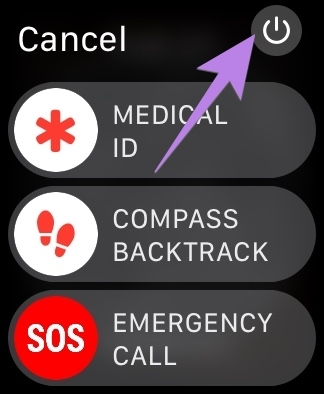
2. Supprimer les cadrans de montre supplémentaires
L'une des principales raisons pour lesquelles votre Apple Watch change de visage au hasard est due aux gestes de balayage accidentels. Fondamentalement, Apple Watch est livré avec une fonctionnalité qui vous permet de changer rapidement les visages de la montre en balayant depuis le bord gauche ou droit de l'écran. Par conséquent, si vous glissez involontairement depuis ces bords, le cadran de votre montre changera automatiquement.
Maintenant, vous vous demandez peut-être si une solution simple pour résoudre ce problème consisterait simplement à désactiver le geste de balayage. Cependant, malheureusement, Apple Watch n'offre pas cette fonctionnalité. Vous devrez essayer d'autres solutions de contournement pour empêcher le visage d'Apple Watch de changer.
Pour commencer, vous pouvez supprimer des cadrans de montre supplémentaires et ne conserver que celui que vous avez l'intention d'utiliser. De cette façon, même si vous glissez accidentellement, rien n'arrivera au cadran de la montre car aucun autre cadran n'existe.
Pour supprimer un cadran de l'Apple Watch, procédez comme suit :
Étape 1: Appuyez longuement sur le cadran actuel de la montre jusqu'à ce que la montre vibre ou que vous voyiez le bouton Modifier en bas.
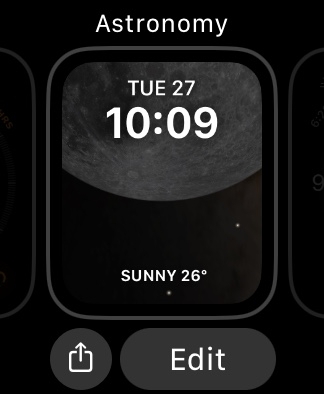
Étape 2: Ensuite, balayez vers le haut sur le cadran de la montre et appuyez sur le bouton Supprimer. De même, supprimez les autres cadrans de la montre.
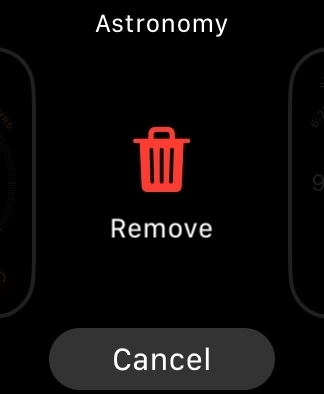
Conseil: Apprendre à créer des cadrans de montre personnalisés pour Apple Watch.
3. Activer le verrouillage de l'eau
Une autre façon d'arrêter les contacts accidentels consiste à activer le verrouillage de l'eau sur votre Apple Watch. Lorsqu'elle est activée, votre Apple Watch ne répondra à aucun tapotement ou geste, gardant ainsi le cadran de votre montre intact. Bien sûr, vous ne pourrez pas utiliser les autres fonctions de votre montre tant que vous n'aurez pas désactivé le verrouillage de l'eau.
Pour activer Water Lock depuis la montre, balayez vers le haut pour ouvrir le centre de contrôle sur votre montre. Appuyez sur l'icône Goutte d'eau pour l'activer. Une fois activé, vous verrez une icône de goutte d'eau sur le cadran de la montre.
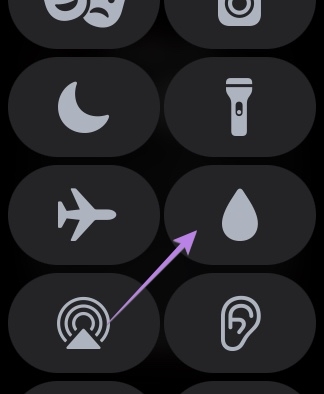
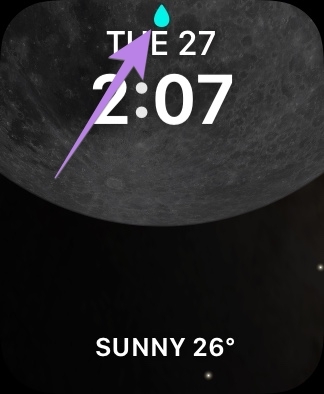
Pour désactiver le verrouillage de l'eau, maintenez enfoncée la couronne numérique jusqu'à ce que votre montre émette un bip. Vous obtiendrez un Invite d'éjection d'eau. Ignorez-le et appuyez à nouveau sur la couronne numérique pour arrêter le son.
4. Retirer le boîtier de la montre
Si vous utilisez un coque sur votre Apple Watch, qui pourrait également déclencher le geste de balayage, changeant ainsi le cadran de la montre en retour. Essayez de retirer le boîtier pour voir si cela résout le problème. Vous pouvez également essayer de retirer le protecteur d'écran de la montre pour la même raison.
5. Désactiver les photos ou le portrait du visage de la montre
Si vous utilisez le cadran Photos ou Portrait avec plusieurs images, un simple appui sur le cadran de la montre changera le visage en une image différente. Si c'est ce qui se passe, vous pouvez soit activer le mode de verrouillage de l'eau comme indiqué ci-dessus, soit supprimer les images supplémentaires.
Pour supprimer des photos supplémentaires du cadran de votre montre, procédez comme suit :
Étape 1: Ouvrez l'application Apple Watch sur votre iPhone.
Étape 2: Appuyez sur le cadran Photos ou Portrait sous la section Mes visages.
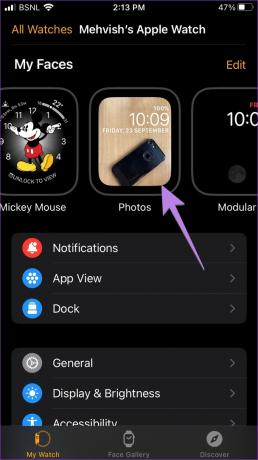
Étape 3: Appuyez sur X photos sous l'étiquette Photos.
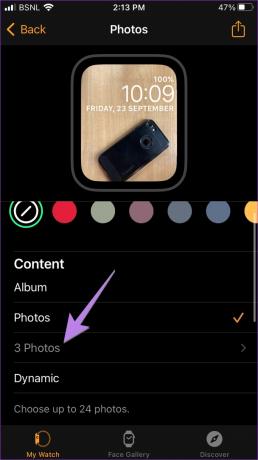
Étape 4: Appuyez sur Sélectionner en haut et appuyez sur les photos que vous souhaitez supprimer. Appuyez sur l'icône Corbeille. Ne vous inquiétez pas, les photos ne seront pas supprimées de votre iPhone. Ils seront uniquement supprimés du cadran de la montre.


Note: Si vous obtenez vos photos à partir d'un album ou de photos dynamiques, vous devrez les désactiver et passer au cadran de montre à photo unique en appuyant sur Photos.
6. Mettez un mot de passe sur votre montre
Une autre façon d'arrêter les contacts accidentels consiste simplement à verrouiller le cadran de la montre ou à mettre un mot de passe sur votre montre Apple.
Pour ce faire, suivez ces étapes :
Étape 1: Ouvrez l'application Apple Watch sur votre téléphone.
Étape 2: Accédez à Code d'accès. Appuyez sur Activer le mot de passe.
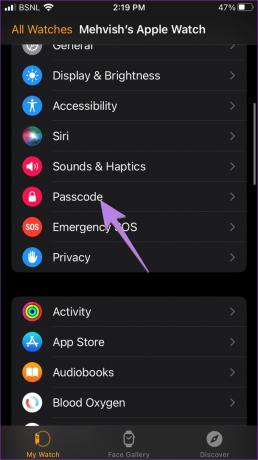
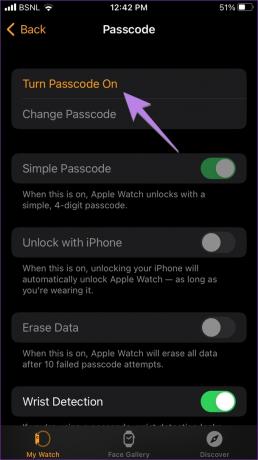
Étape 3: Entrez le mot de passe que vous souhaitez définir deux fois sur votre Apple Watch.
C'est ça. Désormais, chaque fois que vous retirez la montre de votre poignet, votre montre se verrouille automatiquement, à condition que la détection du poignet (Paramètres > Code d'accès > Détection du poignet) soit activée sur votre montre. Votre montre restera déverrouillée sur votre poignet après avoir saisi une fois le code d'accès.
Si vous souhaitez verrouiller la montre manuellement lorsqu'elle est à votre poignet, procédez comme suit :
Étape 1: Tout d'abord, désactivez la détection du poignet sous Paramètres Apple Watch> Code d'accès> désactivez la détection du poignet.

Étape 2: Ensuite, ouvrez le Centre de contrôle sur votre Apple Watch et appuyez sur l'icône de verrouillage.
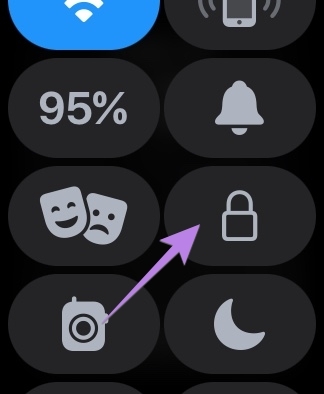
Note: Vous ne verrez pas l'icône de verrouillage si la détection du poignet est activée.
7. Désactiver l'automatisation
Avec automatisations personnelles dans l'application Apple Shortcuts, vous pouvez faire en sorte que le cadran de votre montre change automatiquement à une heure définie ou à un endroit particulier. Par conséquent, vous devez désactiver toute automatisation de ce type, comme indiqué ci-dessous :
Étape 1: Ouvrez l'application Raccourcis Apple sur votre iPhone. Si l'application n'existe pas sur votre téléphone, ignorez ce correctif et passez au suivant.
Étape 2: Appuyez sur l'onglet Automatisation en bas. Recherchez toute automatisation qui a un cadran de montre. Si vous en voyez un, appuyez dessus.
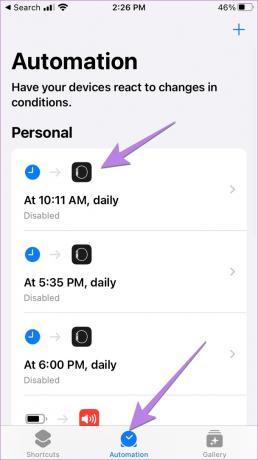
Étape 3: Vérifier les conditions de l'automatisme. S'il est indiqué "Définir le cadran de la montre" dans la section Faire, désactivez la bascule à côté de Activer cette automatisation et appuyez sur le bouton Terminé en haut.
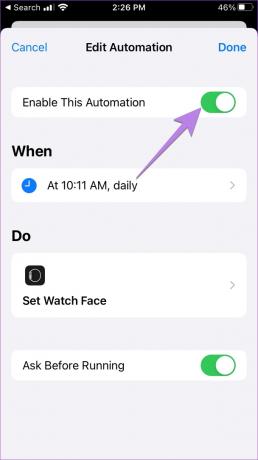
Avec Watch OS 9 et iOS16, vous pouvez associer des cadrans de montre à des profils Focus. Ainsi, si vous définissez un profil de mise au point tel que le mode Ne pas déranger sur votre iPhone, le cadran de montre sélectionné s'appliquera automatiquement.
Vous devez dissocier le cadran de la montre des modes de mise au point pour résoudre le problème du cadran de l'Apple Watch qui ne cesse de changer. Pour ce faire, suivez ces étapes :
Étape 1: Ouvrez les paramètres sur votre iPhone.
Étape 2: Accédez à Focus et appuyez sur chaque mode de mise au point un par un. Commençons par Ne pas déranger.
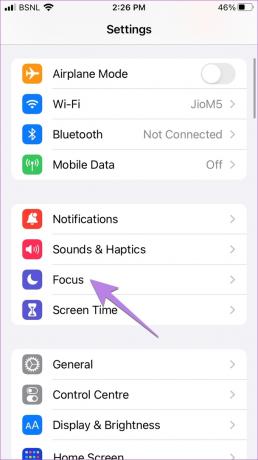

Étape 3: Faites défiler jusqu'à la section Personnaliser les écrans. Si vous voyez un cadran de montre sur l'aperçu de l'Apple Watch, appuyez sur l'icône (-) Supprimer sur le cadran de la montre.

De même, répétez les étapes pour les autres profils Focus. Cela devrait principalement résoudre le problème de changement de cadran de la montre pour vous.
FAQ sur Apple Watch Le visage ne cesse de changer
Le visage de votre Apple Watch peut devenir noir car l'affichage permanent est peut-être désactivé. Vous devez l'activer en allant dans Paramètres Apple Watch > Affichage et luminosité > Toujours activé.
Votre visage Apple Watch peut apparaître zoomé en raison du paramètre d'accessibilité Zoom. Vous devez le désactiver en allant dans Paramètres Apple Watch > Accessibilité. Désactivez la bascule à côté de Zoom. Pour dézoomer rapidement votre Apple Watch, appuyez deux fois sur l'écran de la montre avec deux doigts ou appuyez trois fois sur la Digital Crown.
Non. Votre Apple Watch ne peut avoir qu'un seul cadran actif à la fois.
Utilisez Apple Watch comme un pro
J'espère que vous avez pu résoudre le problème de visage d'Apple Watch qui ne cesse de changer. Une fois que tout est sur la bonne voie, apprenez à améliorer la durée de vie de la batterie de votre montre. Informez-vous également sur le nouveau Mode basse consommation sur Apple Watch.
Dernière mise à jour le 27 septembre 2022
L'article ci-dessus peut contenir des liens d'affiliation qui aident à soutenir Guiding Tech. Cependant, cela n'affecte pas notre intégrité éditoriale. Le contenu reste impartial et authentique.
Écrit par
Mehvish
Mehvish est ingénieur en informatique diplômé. Son amour pour Android et les gadgets l'ont amenée à développer la première application Android pour le Cachemire. Connue sous le nom de Dial Kashmir, elle a remporté le prestigieux prix Nari Shakti du président de l'Inde pour la même chose. Elle écrit sur la technologie depuis de nombreuses années et ses secteurs verticaux préférés incluent des guides pratiques, des explicatifs, des trucs et astuces pour Android, iOS/iPadOS, Windows et les applications Web.



